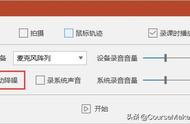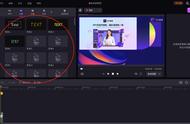我们在使用幻灯片的过程中,有两种方式插入音频类型的文件,一种是【插入】选项卡中插入音频,一种是通过录制旁白的形式录制音频。但是,这不是今天的重点,今天,小编和大家一起来学习一下幻灯片中的音频播放怎么设置。

一、剪裁音频
点击音频的小喇叭图标,切换到新弹出的【音频工具-播放】选项卡中,在【编辑】组中,点击【剪裁音频】按钮,弹出【剪裁音频】对话框,在此可以通过指定开始时间和结束时间来剪裁音频剪辑,小伙伴们再也不怕旁白的开始和结束有杂音了。

二、淡化持续时间
为了防止音频在播放过程中,过于突兀或生硬,我们可以在【编辑】组中,可以设置淡入和淡出时间,在音频剪辑开始或结束的几秒内使用淡入淡出效果。

三、音量设置
在【音频选项】组中,点击【音量】下三角按钮,根据我们的实际使用情境,可以有以下四种设置方式:低、中、高、静音。

四、音频播放方式
在【音频选项】组中,在【开始】复选框中,可以有两种选择方式:自动和单击时,如果希望作为背景音乐循环播放,则勾选【跨幻灯片播放】、【循环播放,直到停止】。如果不喜欢小喇叭图表在放映过程中一直存在,也可以勾选【放映时隐藏】。

以上,欢迎关注。
,